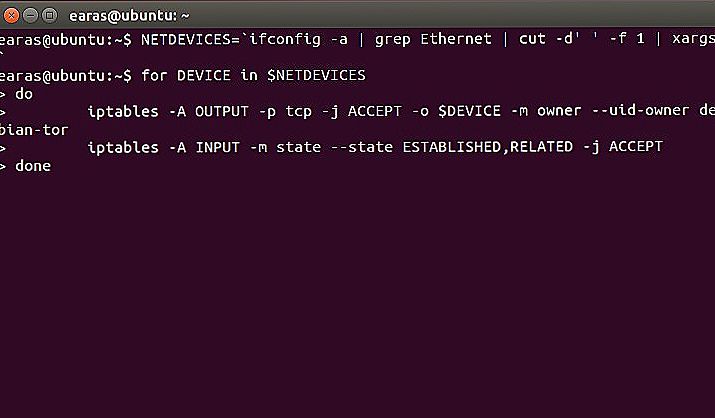Drodzy przyjaciele, dzisiaj omówimy dwie kwestie: jak otworzyć port w Ubuntu i zobaczyć listę już uruchomionych. W ten sposób możliwe będzie kontrolowanie procesów na twoim komputerze. To jest, na przykład, jeśli nie możesz otworzyć żadnego narzędzia, ponieważ jeden z portów jest zajęty, takie rzeczy można naprawić. Najpierw dowiedzmy się, jak wyświetlić otwarte porty? Następnie rozważymy drugą część dzisiejszego tematu otwierania portów systemu Ubuntu.

Zarządzanie portem na komputerze jest niezbędne do pełnego działania aplikacji.
Treść
- 1 Jak wyświetlić otwarte porty
- 2 Jak otworzyć port w Ubuntu
- 2.1 Metoda pierwsza
- 2.2 Drugi sposób
- 3 Podsumujmy
Jak wyświetlić otwarte porty
Jeśli po uruchomieniu portów coś mniej lub bardziej wyjaśnionego w mojej głowie, to spójrzmy, co zrobić, aby wyświetlić otwarte porty? Tak więc ta metoda zakłada, że narzędzie netstat jest zainstalowane na komputerze z systemem operacyjnym Linux. Jeśli ten program nie znajduje się na twoim urządzeniu, pamiętaj o zainstalowaniu go w znany sposób. Następnie wystarczy wpisać w konsoli następujące polecenie: netstat -ltupn.Spowoduje to otwarcie okna z portami, adresami IP i nazwami procesów będących właścicielami połączeń. Metoda jest dość prosta i nie wymaga żadnego wysiłku z twojej strony, z wyjątkiem użycia narzędzia netstat.

Jak otworzyć port w Ubuntu
Rozważmy teraz naszą drugą część dzisiejszej dyskusji. Przede wszystkim będziesz musiał uruchomić konsolę, aby wprowadzić polecenia i skrypty. Następnie wypróbuj następujące dwie kombinacje, które umożliwiają otwarcie określonego portu. Warto zauważyć, że wszystkie działania są wykonywane na własne ryzyko i ryzyko, ponieważ są przeznaczone dla zaawansowanych użytkowników. Wszelkie złe kroki lub dysfunkcje mogą prowadzić do nieprzyjemnych konsekwencji. Na przykład istnieje szansa na utratę ważnych plików i danych lub złamanie czegoś w systemie. Wykonuj następujące czynności tylko z pełnym przekonaniem o ich sile i możliwościach.
Metoda pierwsza
Oto przykłady dla portu 7777:
- Dlatego dodajemy regułę do naszej konsoli: iptables -t filter -A INPUT -i eth0 -p tcp -dport 7777 -j AKCEPTUJ.
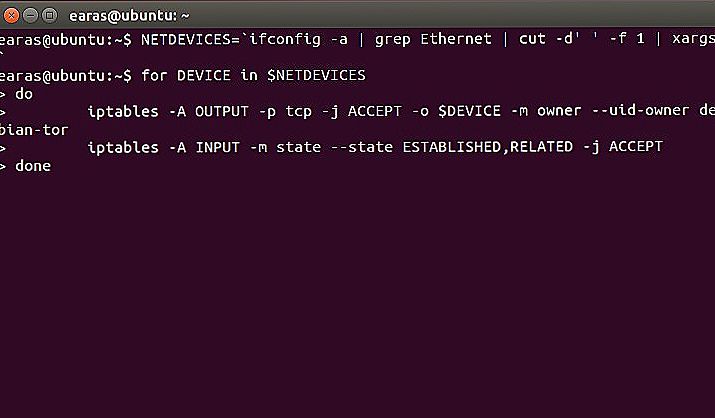
- Jeśli to nie zadziała, warto sprawdzić ustawienia konfiguracji zapory, a następnie wprowadzić następującą wartość: iptables -L.Następnie, aby otworzyć żądany port, użyj polecenia console: iptables -A INPUT -p tcp -dport 777 -j ACCEPT.
- Jeśli to polecenie ci nie pomogło, użyj: sudo iptables -A INPUT -p tcp -dport 7777-j AKCEPTUJ.
Warto jednak zwrócić uwagę na bardzo ważny punkt. Faktem jest, że zapora iptables jest dostępna w absolutnie wszystkich dystrybucjach Linuksa. Co więcej, ich zasady są takie same, ale konfiguracja i uruchomienie mogą się różnić. Dlatego możesz potrzebować uniwersalnego sposobu. Najprawdopodobniej doświadczeni użytkownicy nie będą go używać, ale zwykli użytkownicy mogą z niego korzystać.
Drugi sposób
- Najpierw sprawdź dostępność iptables w twoim systemie operacyjnym. Aby to zrobić, wykonaj następujące polecenie w konsoli: iptables -list. Następnie otrzymasz potrzebne dane.
- Najbardziej odpowiednią opcją byłoby zamknięcie wszystkich portów wymaganych przez systemy operacyjne. Następnie ustaw reguły, otwórz porty Linuksa dla gry, prześlij dokumenty i surfowanie po Internecie. Aby to zrobić, upewnij się, że iptables jest dostępny. Następnie utwórz plik /etc/iptables.sh z uprawnieniami administratora. Zawartość pliku będzie następująca:
#! / bin / bash
iptables -P INPUT DROP
iptables -P OUTPUT DROP
iptables -P FORWARD DROP# zamknij wszystkie połączenia
iptables -A INPUT -i lo -j AKCEPTUJ
iptables -A OUTPUT -o lo -j AKCEPTUJ# zezwól na ruch w pętli zwrotnej, potrzebujesz go
iptables -A INPUT -p wszystkie -m stan -stan ESTABLISHED, POWIĄZANY -j AKCEPTUJ
iptables -A OUTPUT -p wszystkie -m stan -stan NOWOŚĆ, USTAWIONE, POWIĄZANE -j AKCEPTUJ# allow inicjowane przez programy, system i ich podrzędne połączenia.
iptables -A INPUT -m stan -stan INVALID -j DROP
iptables -A FORWARD -m stan -stan INVALID -j DROP# odrzuć wszystkie pakiety bez statusu.
## to polecenie, aby otworzyć port Linux:
iptables -A INPUT -i eth0 -p tcp -dport 80 -j AKCEPTUJ
iptables -A INPUT -i eth0 -p udp -dport 80 -j AKCEPTUJ# otwarte porty dla odwiedzających strony
iptables -A INPUT -i eth0 -p tcp -dport "numer niezbędnego portu przychodzącego" -j AKCEPTUJ
iptables -A OUTPUT -i eth0 -p tcp -dport "żądany numer portu wychodzącego" -j AKCEPTUJĘ# dodaj więcej, których potrzebujemy do listy otwartych portów Linuksa

Ten skrypt jest odpowiedni dla wszystkich dystrybucji Linuksa, w tym Ubuntu. Dlatego nie można się martwić o niezgodność kodów i ich pracy w systemie operacyjnym. Ale nagle, jeśli żadna z tych metod nie pomogłaby, konieczna będzie dodatkowa diagnostyka. Na przykład możesz sprawdzić, czy wymagany port jest przypadkowo zajęty przez inną aplikację. Jeśli odpowiedź jest pozytywna, konieczne będzie zamknięcie wszystkich powiązanych z nią narzędzi. Tylko wtedy możesz powtórzyć swoje próby za pomocą skryptów i kodów.
Podsumujmy
Drodzy przyjaciele, teraz już wiesz, jak wyświetlić otwarte porty systemu Ubuntu, a także jak otworzyć port. Wiesz, że możesz użyć do tego drugiego przypadku na dwa sposoby, z których każdy na swój sposób wykonuje swoją pracę. I pierwsze pytanie jest łatwo rozwiązane przy pomocy narzędzia netstat i nie wymaga dużej złożoności.Mamy nadzieję, że udało ci się zrobić wszystko za pierwszym razem. Podziel się opinią, wrażeniem, a także osobistym doświadczeniem w komentarzach!